A Microsoft oferece o processo de verificação em duas etapas (2FA) desde o início de 2013. Também conhecido como autenticação de dois fatores ou autenticação em duas etapas, o processo fortalece a segurança da conta exigindo a digitação da senha (etapa 1) e um código de segurança (passo 2). O código de segurança pode ser enviado para você por e-mail, SMS, telefonema ou você pode usar um aplicativo autenticador em seu dispositivo móvel.
A ativação da verificação em duas etapas na sua conta da Microsoft permitirá que ela seja executada em todos os serviços da Microsoft que atualmente suportam a verificação em duas etapas, como o Windows, o Outlook.com, o Office e o SkyDrive. Veja como começar:
Ativar verificação em duas etapas

Etapa 1: acesse a página "Configurações da conta" e procure um endereço de e-mail e um número de telefone na seção "Informações de segurança ajuda a manter sua conta segura". Se alguma informação estiver faltando, clique no link Adicionar informações de segurança e siga os prompts.
A funcionalidade SMS do 2FA depende do seu número de telefone estar conectado à sua conta, portanto, não o ignore. Caso contrário, você precisará acessar sua conta de e-mail para receber seu código de login secundário.
Etapa 2: clique no link "Configurar verificação em duas etapas".
Etapa 3: siga o processo de configuração até chegar ao fim e clique em "Concluído". Pode ser solicitado que você forneça um código de verificação, enviado para seu telefone por SMS ou para seu endereço de e-mail alternativo, antes de concluir a configuração em duas etapas. Assim que estiver concluído, você receberá uma confirmação por e-mail da Microsoft enviada para seu endereço de e-mail alternativo.
Emparelhar um aplicativo autenticador com sua conta da Microsoft

Você pode obter códigos de segurança por e-mail, telefone ou SMS, mas é ainda mais fácil usar um aplicativo autenticador no seu dispositivo móvel. Os aplicativos do autenticador, como o Google Authenticator, são executados localmente no dispositivo e funcionam mesmo se o dispositivo não tiver uma conexão com a Internet. Para usar um aplicativo autenticador, primeiro é necessário emparelhá-lo com sua conta da Microsoft.
Etapa 1: faça o download do aplicativo autenticador de sua escolha para o seu dispositivo. Os usuários de Android, iOS e BlackBerry podem usar o Google Authenticator, enquanto os usuários do Windows Phone podem usar o Microsoft Authenticator.
Etapa 2: volte para a página de informações de segurança da sua conta da Microsoft e você verá um aviso para configurar um aplicativo para dispositivos móveis. Caso contrário, clique no link "Configurar aplicativo de verificação de identidade", na seção "Aplicativos de verificação de identidade".
Etapa 3: inicie seu aplicativo autenticador preferido e, em seguida, digitalize o código de barras na tela.
Etapa 4: Quando o código de segurança aparecer no aplicativo do autenticador, insira-o na caixa e, em seguida, clique no botão Emparelhar.
Usando a verificação em duas etapas
Depois de ativar a verificação em duas etapas na sua conta da Microsoft, o login nos serviços da Microsoft exigirá a senha da sua conta e um código de segurança. Preencha as informações necessárias (geralmente os últimos quatro dígitos do seu número de telefone ou uma parte do seu endereço de e-mail) para acionar o código de segurança enviado para o seu dispositivo. Caso contrário, inicie o aplicativo que você usou para configurar os códigos de verificação (Google Authenticator, por exemplo) e insira o código no campo de texto.
Por fim, alguns aplicativos e dispositivos não oferecem suporte a códigos de segurança. Nesses casos, você pode ir para a página de informações sobre segurança e criar uma senha do aplicativo para fazer login.
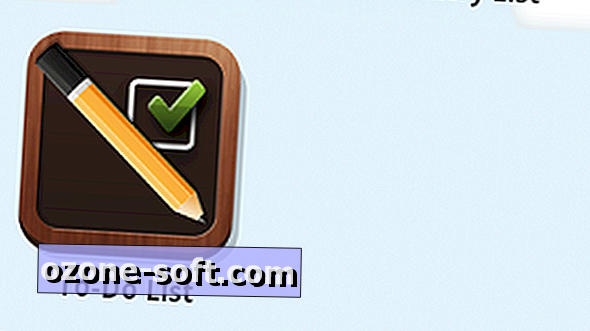






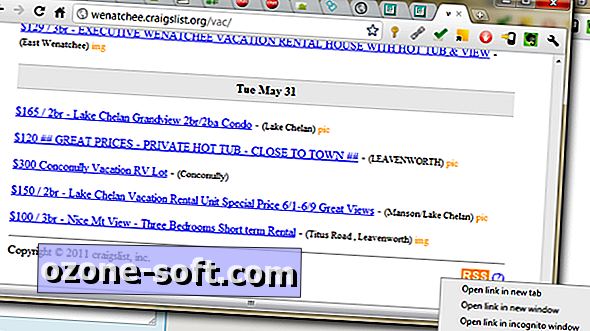




Deixe O Seu Comentário